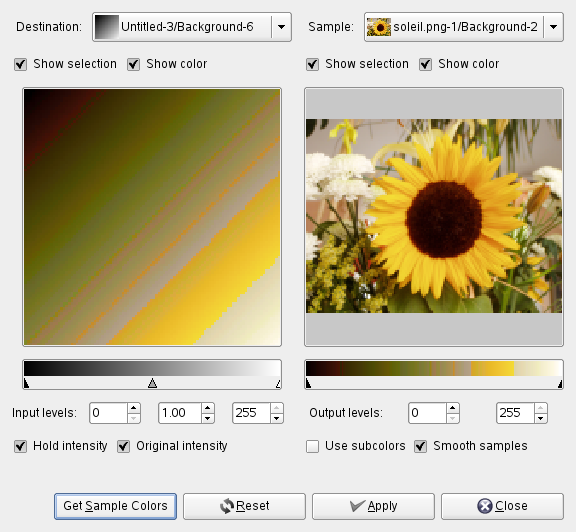Figura 16.196. Exemple del filtre «Acoloreix la mostra»

Imatge original

S'ha aplicat el filtre «Acoloreix la mostra»
Aquest filtre permet acolorir fotos antigues en blanc i negre a partir d'una imatge en color o un degradat.
La finestra del filtre es divideix en dues parts: Destinació a l'esquerra i Mostra a la dreta.
- Destinació, Mostra
-
Per defecte, la previsualització de la imatge reprodueix la imatge des d'on s'ha invocat el filtre.
La mostra pot ser tota la previsualització o una selecció. Podeu seleccionar una altra imatge de mostra a la llista desplegable entre els noms de les imatges obertes en el moment d'executar el filtre. Si escolliu Des d'un degradat (o Des d'un degradat invers), la mostra serà el degradat seleccionat en el diàleg Degradats (o l'invers). Es mostrarà a la barra de degradat sota la previsualització de la mostra. La previsualització del mostreig apareix en gris i amb dos cursors podreu seleccionar la gamma del degradat per a aplicar a la imatge o selecció.
La Destinació és, per defecte, la imatge font. La llista desplegable mostra la llista d'imatges obertes en el moment d'executar el filtre i permet seleccionar una altra imatge de destinació. Si hi ha una selecció, s'aplicarà l'escala de grisos a aquesta selecció, si no, s'aplicarà a tota la previsualització.
- Mostra la selecció
-
Aquesta opció commuta tota la imatge per la selecció, si és el cas.
- Mostra el color
-
Aquesta opció commuta entre colors i escala de grisos.
- Nivells d'entrada
-
Es pot fixar la importància dels tons foscos, tons mitjos i tons clars amb els tres quadres d'entrada i els tres lliscadors. El resultat es mostra de forma interactiva en la previsualització de destinació.
- Nivells de sortida
-
Dos quadres d'entrada i dos lliscadors limiten la gamma de color que s'aplica a la imatge de destí. Es pot determinar amb exactitud. El resultat es mostra de forma interactiva en la previsualització de destinació.
- Conserva la intensitat
-
Quan s'activa aquesta opció, la mitjana de la intensitat de la llum de la imatge serà la mateixa que la de la imatge font.
- Intensitat original
-
Quan s'activa aquesta opció, no es tenen en compte els nivells d'entrada, es conservarà la intensitat original.
- Obtén colors de mostra
-
Quan feu clic en aquest botó, la barra de degradat (sota la previsualització) mostra els colors de la mostra. Si la mostra conté pocs colors, la transició pot ser abrupta. Marqueu l'opció Suavitza les mostres per tal de millorar-ho.
Utilitzeu subcolors és més difícil d'entendre. En una imatge en escala de grisos només hi ha informació per al Valor (lluminositat, més o menys llum). En una imatge RGB, cada píxel té informació per als tres colors i el valor. Per tant, els píxels amb un color diferent poden tenir el mateix valor. Si aquesta opció està marcada, els colors es barrejaran i s'aplicaran als píxels de destinació amb aquest valor. Si no està marcada, s'aplicarà el color predominant.